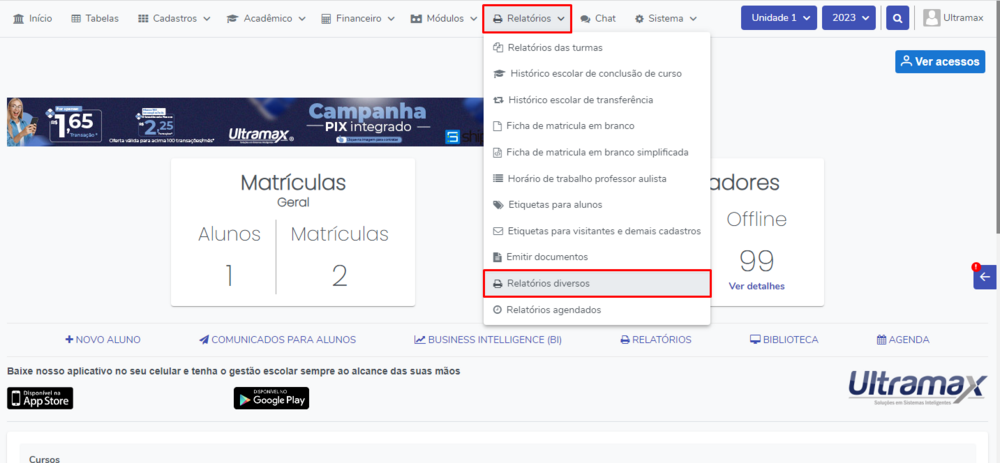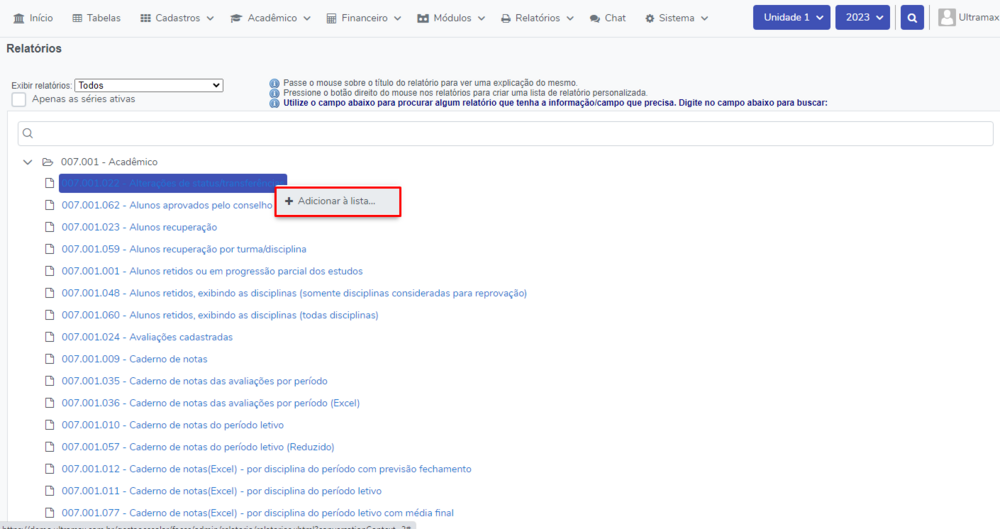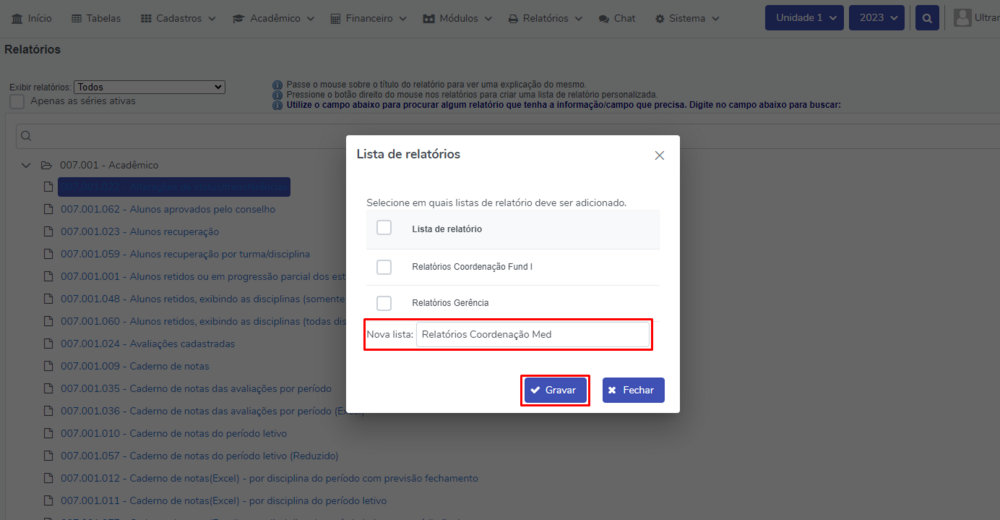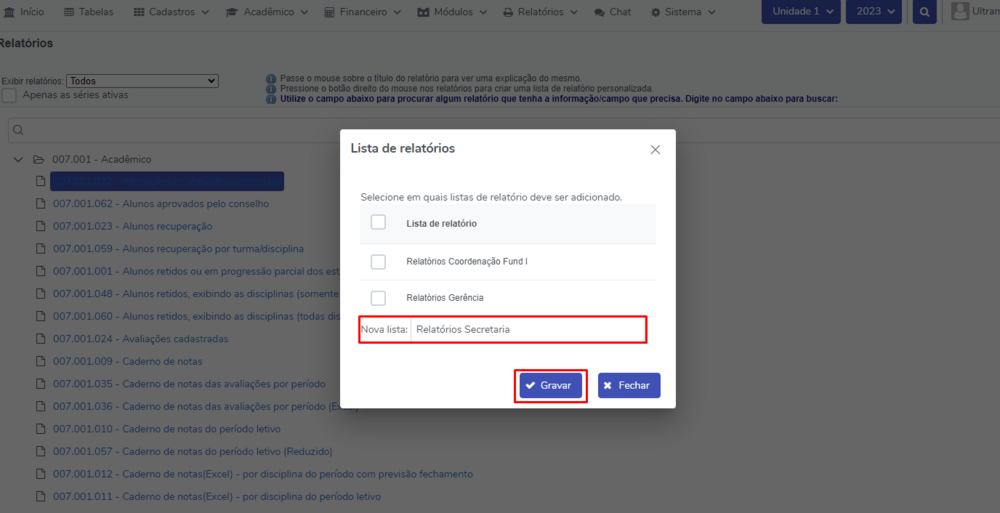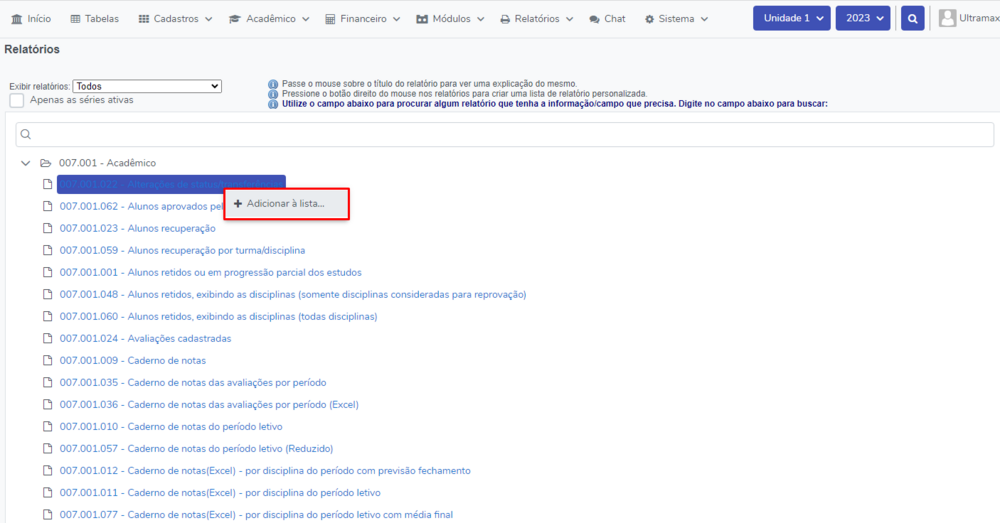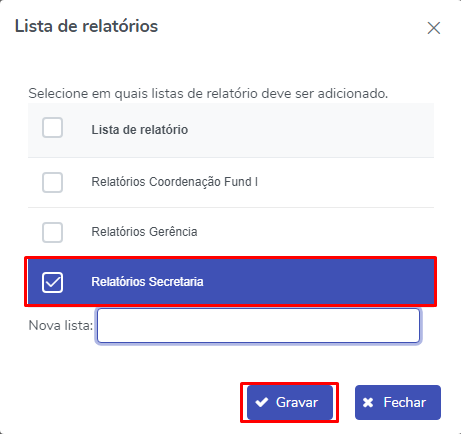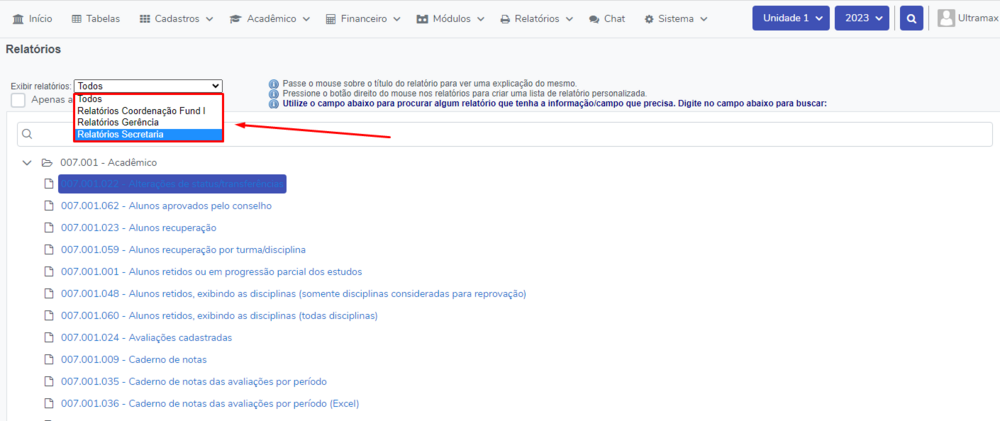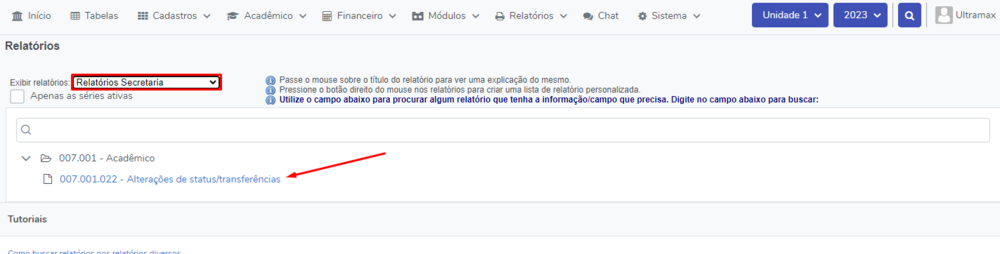Mudanças entre as edições de "GE - Listas de relatórios favoritos"
| Linha 6: | Linha 6: | ||
===Acessando os relatórios diversos=== | ===Acessando os relatórios diversos=== | ||
Acesse o menu '''Relatórios > Relatórios Diversos''' | Acesse o menu '''Relatórios > Relatórios Diversos''' | ||
| − | [[Arquivo: | + | [[Arquivo:Relatoriosfavoritos.png|centro|1000x1000px]] |
===Criando uma nova lista=== | ===Criando uma nova lista=== | ||
Clique com o botão direito em um relatório e após clique em '''Adicionar à Lista''' | Clique com o botão direito em um relatório e após clique em '''Adicionar à Lista''' | ||
| − | [[Arquivo: | + | [[Arquivo:Relatoriosfavoritos2.png|centro|1000x1000px]] |
Será exibida a tela abaixo, no campo '''Nova Lista''' digite o nome da lista que deseja criar e clique em '''Gravar''' para salvar | Será exibida a tela abaixo, no campo '''Nova Lista''' digite o nome da lista que deseja criar e clique em '''Gravar''' para salvar | ||
| − | [[Arquivo: | + | [[Arquivo:Relatoriosfavoritos5.png|centro|1000x1000px]] |
Você pode criar quantas listas achar necessário repetindo o procedimento: | Você pode criar quantas listas achar necessário repetindo o procedimento: | ||
| − | [[Arquivo: | + | [[Arquivo:Relatoriosfavoritos6.png|centro|1000x1000px]] |
| − | |||
Dessa forma você pode criar diversas listas personalizadas por função ou por setor, por exemplo uma lista de relatório que o Diretor sempre utiliza, ou uma lista de relatórios acadêmicos que a coordenação sempre usa, assim você pode personalizar a busca e ter um acesso mais rápido aos relatórios favoritos. | Dessa forma você pode criar diversas listas personalizadas por função ou por setor, por exemplo uma lista de relatório que o Diretor sempre utiliza, ou uma lista de relatórios acadêmicos que a coordenação sempre usa, assim você pode personalizar a busca e ter um acesso mais rápido aos relatórios favoritos. | ||
| Linha 22: | Linha 21: | ||
===Adicionando relatórios a uma lista=== | ===Adicionando relatórios a uma lista=== | ||
Clique com o botão direito em um relatório e após clique em '''Adicionar à Lista''' | Clique com o botão direito em um relatório e após clique em '''Adicionar à Lista''' | ||
| − | [[Arquivo: | + | [[Arquivo:Relatoriosfavoritos7.png|centro|1000x1000px]] |
Selecione a lista desejada na tela abaixo e clique no botão '''Gravar''' | Selecione a lista desejada na tela abaixo e clique no botão '''Gravar''' | ||
| − | [[Arquivo: | + | [[Arquivo:Relatoriosfavoritos8.png|centro]] |
===Filtrando através das listas=== | ===Filtrando através das listas=== | ||
Após configuradas as listas, no topo da tela de relatório diversos você terá disponível o filtro abaixo, basta selecionar a lista que deseja filtrar | Após configuradas as listas, no topo da tela de relatório diversos você terá disponível o filtro abaixo, basta selecionar a lista que deseja filtrar | ||
| − | [[Arquivo: | + | [[Arquivo:Relatoriosfavoritos9.png|centro|1000x1000px]] |
| − | No exemplo abaixo selecionando a lista '''Relatórios | + | No exemplo abaixo selecionando a lista '''Relatórios Secretaria''' na tela serão exibidas somente os relatórios favoritos dessa lista tornando mais fácil a visualização. |
| − | [[Arquivo: | + | [[Arquivo:Relatoriosfavoritos10.png|centro|1000x1000px]] |
[[Category:GestaoEscolar]] | [[Category:GestaoEscolar]] | ||
__forcetoc__ | __forcetoc__ | ||
Edição atual tal como às 19h14min de 22 de junho de 2023
Introdução
Essa função visa facilitar e permitir uma organização mais personalizada dos relatórios diversos, existe uma variedade de relatórios disponíveis são centenas de relatórios disponibilizados para uso e com essa funcionalidade você pode criar uma lista de relatórios favoritos, é possível criar diversas listas da forma que preferir mais detalhes do funcionamento e configuração abaixo.
OBS: As listas são exibidas a todos os colaboradores, porem ao selecionar uma lista o colaborador só visualiza os relatórios ao qual tem acesso em seu perfil de acesso.
Acessando os relatórios diversos
Acesse o menu Relatórios > Relatórios Diversos
Criando uma nova lista
Clique com o botão direito em um relatório e após clique em Adicionar à Lista
Será exibida a tela abaixo, no campo Nova Lista digite o nome da lista que deseja criar e clique em Gravar para salvar
Você pode criar quantas listas achar necessário repetindo o procedimento:
Dessa forma você pode criar diversas listas personalizadas por função ou por setor, por exemplo uma lista de relatório que o Diretor sempre utiliza, ou uma lista de relatórios acadêmicos que a coordenação sempre usa, assim você pode personalizar a busca e ter um acesso mais rápido aos relatórios favoritos.
OBS: As listas são exibidas a todos os colaboradores, porem ao selecionar uma lista o colaborador só visualiza os relatórios ao qual tem acesso em seu perfil de acesso.
Adicionando relatórios a uma lista
Clique com o botão direito em um relatório e após clique em Adicionar à Lista
Selecione a lista desejada na tela abaixo e clique no botão Gravar
Filtrando através das listas
Após configuradas as listas, no topo da tela de relatório diversos você terá disponível o filtro abaixo, basta selecionar a lista que deseja filtrar
No exemplo abaixo selecionando a lista Relatórios Secretaria na tela serão exibidas somente os relatórios favoritos dessa lista tornando mais fácil a visualização.